Teklif Talebi
Teklif Talebi, bir kuruluşun bir veya daha fazla tedarikçiye göndererek kalemler için fiyat teklifi talep ettiği bir belgedir.
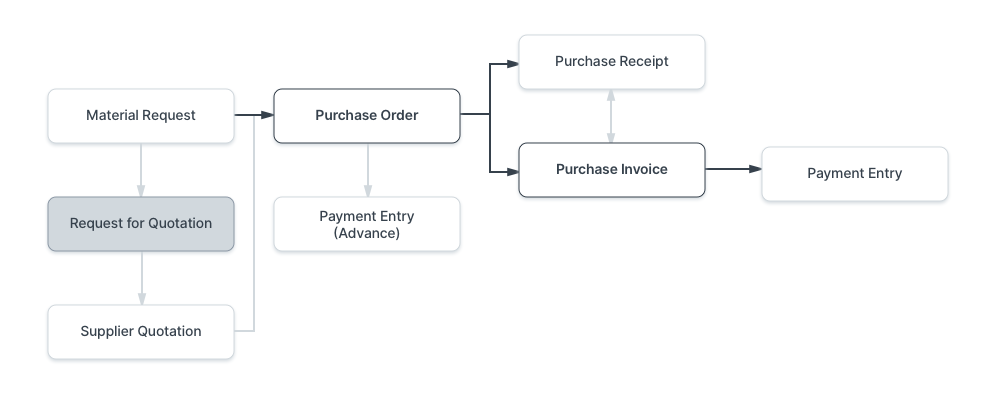
Teklif Talebi'ne erişmek için "Satın Alma" çalışma alanını açın ve "Raporlar ve Ana Tablolar" > "Satın Alma" altında "Teklif Talebi"ne tıklayın.
1. Önkoşullar
Teklif Talebi oluşturmadan ve kullanmadan önce aşağıdakileri oluşturmanız önerilir:
2. Teklif Talebi Nasıl Oluşturulur
- Teklif Talebi listesine gidin ve "+ Teklif Talebi Ekle" seçeneğine tıklayın.
- Talep edilen malzemelere ihtiyaç duyacağınız Gerekli Tarihi girin .
- "Tedarikçiler" listesini olası tedarikçilerle doldurun. Bir İletişim ve E-posta Kimliği
ayarlarsanız bu daha sonra e-posta yoluyla Teklif Talebi göndermek ve tedarikçi portalına erişim vermek için kullanılabilir . - Bir sonraki tabloya, gerekli kalemleri UOM ve miktarın yanı sıra hedef depoyla birlikte girin.
- Öğe için Stok Bakımı etkinleştirilmemişse Depo boş bırakılabilir .
- Tedarikçilerinize Teklif Talebi'ni e-posta olarak göndermek istiyorsanız , E-posta Şablonu oluşturup buradan seçebilirsiniz. Şablonda tedarikçiye özel veriler için özel değişkenler kullanabilirsiniz:
- {{ update_password_link }}: Tedarikçinizin portalınıza giriş yapmak için yeni bir şifre belirleyebileceği bir bağlantı.
- {{ portal_link }}: Tedarikçi portalınızda bu RFQ'ya bir bağlantı.
- {{ supplier_name }}: Tedarikçinizin şirket adı.
- {{ contact.salutation }} {{ contact.last_name }}: Tedarikçinizin irtibat kişisi.
- {{ user_fullname }}: Tam adınız. Bunların dışında bu RFQ'daki veya
gibi tüm değerlere erişebilirsiniz .{{ message_for_supplier }}{{ terms }}
- "E-postayı Önizle" düğmesini kullanarak e-postanın belirli bir tedarikçiyi nasıl arayacağını kontrol edebilirsiniz.
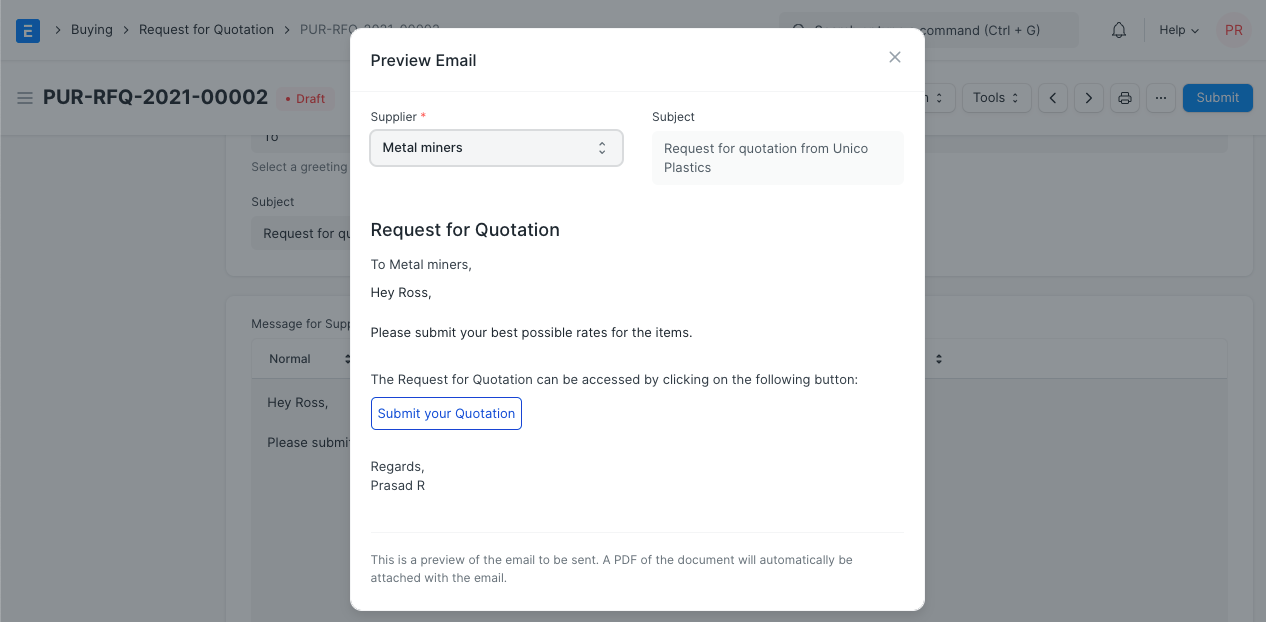
- Tedarikçilerinize daha fazla ek göndermek istiyorsanız
Ekli Dosyaları Gönder onay kutusunu etkinleştirebilirsiniz . Bu, Teklif Talebi'ne eklenen her dosyayı her tedarikçi e-postasına ek olarak ekleyecektir . - İşiniz bittiğinde Teklif Talebi'ni taslak olarak kaydedin.
- Hazır olduğunuzda Teklif Talebi'ni gönderebilirsiniz . Bu, E-posta Gönder özelliği etkin olan her tedarikçiye bir e-posta gönderilmesini tetikleyecektir .
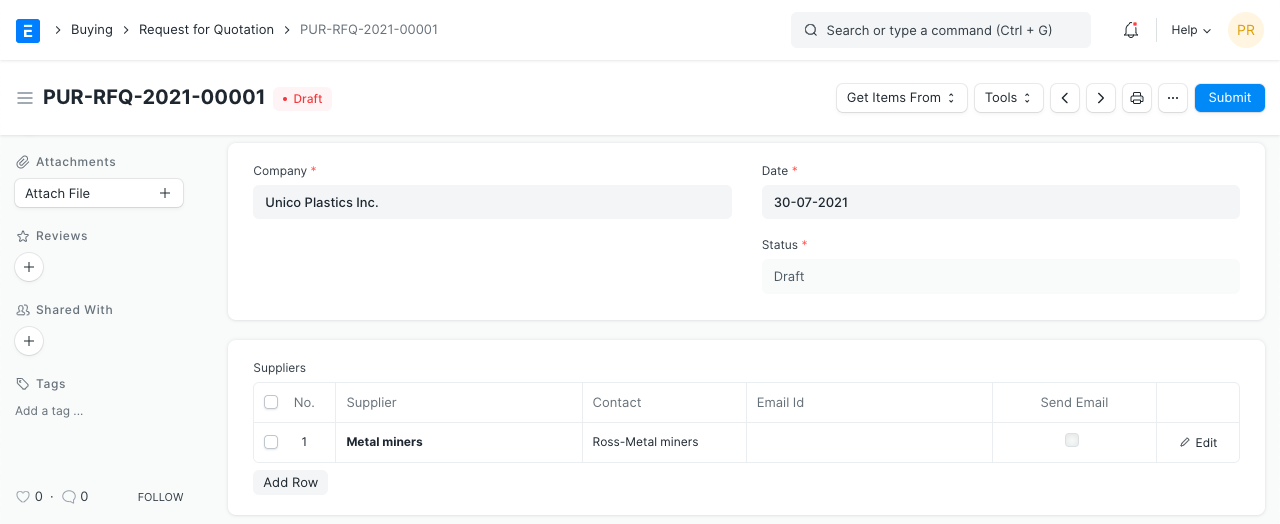
Gönderilen bir Malzeme Talebinden bir Teklif Talebi (RFQ) de oluşturulabilir. Bir RFQ oluşturulduktan sonra, RFQ ile ilgili olarak girdiğiniz tüm ayrıntıları içeren PDF'yi yazdırıp tedarikçilere gönderebilirsiniz. Yanıtlarını (Tedarikçi Teklifi) ERPNext'in kendisinden de alabilirsiniz, bkz. bölüm 4.1 Kullanıcıya Göre Tedarikçi Teklifi . Ancak çok sayıda öğe için tedarikçiniz bir Excel sayfası vb. kullanmaktan daha memnun olabilir.
3. Özellikler
3.1 Öğeleri alın
Öğeler tablosundaki öğeler diğer belgelerden alınabilir. Seçenekler şunlardır: Malzeme Talebi, Fırsat ve Olası Tedarikçi.
- Malzeme Talebi : Öğeler, seçtiğiniz bir Malzeme Talebi'nden getirilecektir. Bir Malzeme Talebi eşleşen bazı kelimelerle aranabilir ve Malzeme İsteklerini filtrelemek için bir tarih aralığı da seçilebilir.
- Fırsat : Öğeler kayıtlı bir Fırsattan alınacaktır. Burada ayrıca bir tarih aralığı da seçilebilir.
- Olası Tedarikçi : Olası bir tedarikçiyi seçin. Daha sonra bu tedarikçiye karşı herhangi bir Malzeme Talebiniz varsa, ürünler oradan alınabilir.

3.2 Tedarikçileri Alın
Tedarikçileri tabloya manuel olarak girmek yerine 'Tedarikçi Al' butonunu kullanarak da getirebilirsiniz. Araçlar > Tedarikçileri Al'a tıkladığınızda , 'Tedarikçileri Şu Şekilde Al' alanını göreceksiniz. Tedarikçileri getirmek için iki seçenek vardır: Etikete Göre veya Gruba Göre.
- Etikete göre : Arama çubuğundan arama yaparak 'Etiket Kategorisi'ne gidin. Öncelikle burada etiketler oluşturmuş ve bunları Satın Alma modülünde bir Tedarikçiye atamış olmalısınız. Daha sonra 'Etikete Göre'yi seçebilirsiniz. 'Tüm Tedarikçileri Ekle' tıklandığında, eşleşen etiketlere sahip tedarikçiler getirilecektir.
- Gruba Göre : 'Tedarikçi Grubu'nu seçin ve tedarikçilerin eklenmesi gereken tedarikçi grubunu seçin. Örneğin Donanım'ı seçerseniz tüm donanım tedarikçileriniz eklenecektir, böylece hepsinden teklif alabilirsiniz.
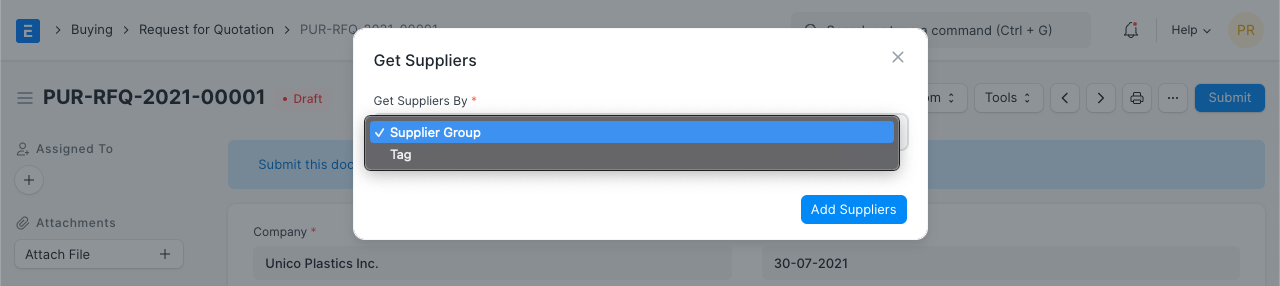
Tedarikçi tablosunda, ters üçgen içeren bir satırı genişlettiğinizde, RFQ PDF'sini açacak 'PDF İndir' seçeneğini göreceksiniz.
3.3 Malzeme Taleplerine Bağlantı:
Araçlar > Malzeme Taleplerine Bağlantı öğesine tıkladığınızda , Teklif Talebi'ni mevcut Malzeme Taleplerine bağlar. Teklif Talebi ve Malzeme Talebindeki maddelerin aynı olması gerekmektedir.
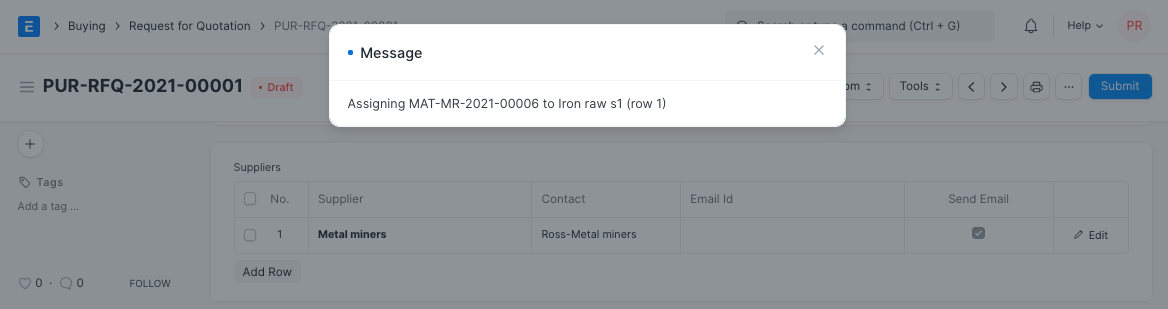
Artık Teklif Talebi kaydedildiğinde Kontrol Panelinde bunun Malzeme Talebi ile bağlantılı olduğunu görebilirsiniz. Aynı öğelere sahip birden fazla Malzeme Talebi varsa bağlantı en yeni Malzeme Talebi ile oluşturulacaktır.
3.5 Şartlar ve Koşullar
Satış/Satın Alma işlemlerinde Tedarikçinin Müşteriye mal veya hizmet sağladığı belirli Şartlar ve Koşullar olabilir. Şartlar ve Koşulları işlemlere uygulayabilirsiniz; bunlar, belge yazdırılırken görünecektir. Şartlar ve Koşullar hakkında bilgi edinmek için burayı tıklayın
3.6 Yazdırma Ayarları
Antetli Kağıt
Firmanızın antetli kağıdına teklif/satın alma talebinizi yazdırabilirsiniz. Daha fazlasını burada öğrenin .
'Aynı öğeleri grupla', öğeler tablosuna birden çok kez eklenen aynı öğeleri gruplandırır. Bunu yazdırdığınızda görebilirsiniz.
Başlıkları Yazdır
Dokümanlarınızın başlıkları değiştirilebilir. Daha fazlasını burada öğrenin .
Özel özellikler
"Araçlar > PDF İndir" düğmesi aracılığıyla bir RFQ yazdırırken, hitap etmek istediğiniz tedarikçiyi seçmeniz istenir. RFQ için Yazdırma Formatında bu bilgilere özel özellikler aracılığıyla erişilebilir:
- {{ doc.vendor }}seçilen tedarikçi kimliğini tutar.
- {{ doc.items[i].supplier_part_no }}talep edilen bir satır öğesinin Tedarikçi Parça Numarasını tutar .
Standart baskı önizlemesi oluşturulurken ilk tedarikçinin verileri kullanılacaktır. Farklı bir tedarikçi için yazdırmak istiyorsanız lütfen "Araçlar > PDF İndir" düğmesini kullanın.
4. RFQ Sonrası Tedarikçi Teklifi Oluşturma
Teklif Talebi oluşturulduktan sonra Teklif Talebi'nden Tedarikçi Teklifi oluşturmanın iki yolu vardır.
4.1 Kullanıcıya Göre Tedarikçi Teklifi
- Teklif Talebi'ni açın ve Tedarikçi Teklifi > Oluştur'a tıklayın .
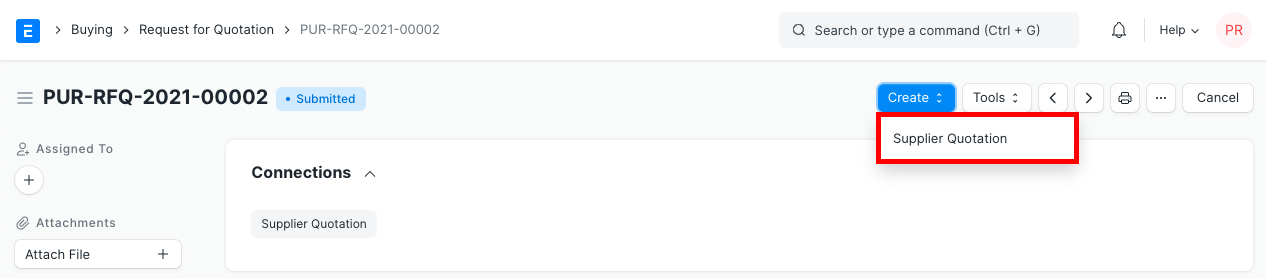
- Tedarikçiyi seçin, tedarikçiye tekrar tıklayın. Bu sayfada 'Tedarikçi Teklifi'nin yanındaki + işaretine tıklayın. Yeni bir Tedarikçi Teklifi sayfası açılacak, kullanıcının miktarı, oranı girip göndermesi gerekiyor.
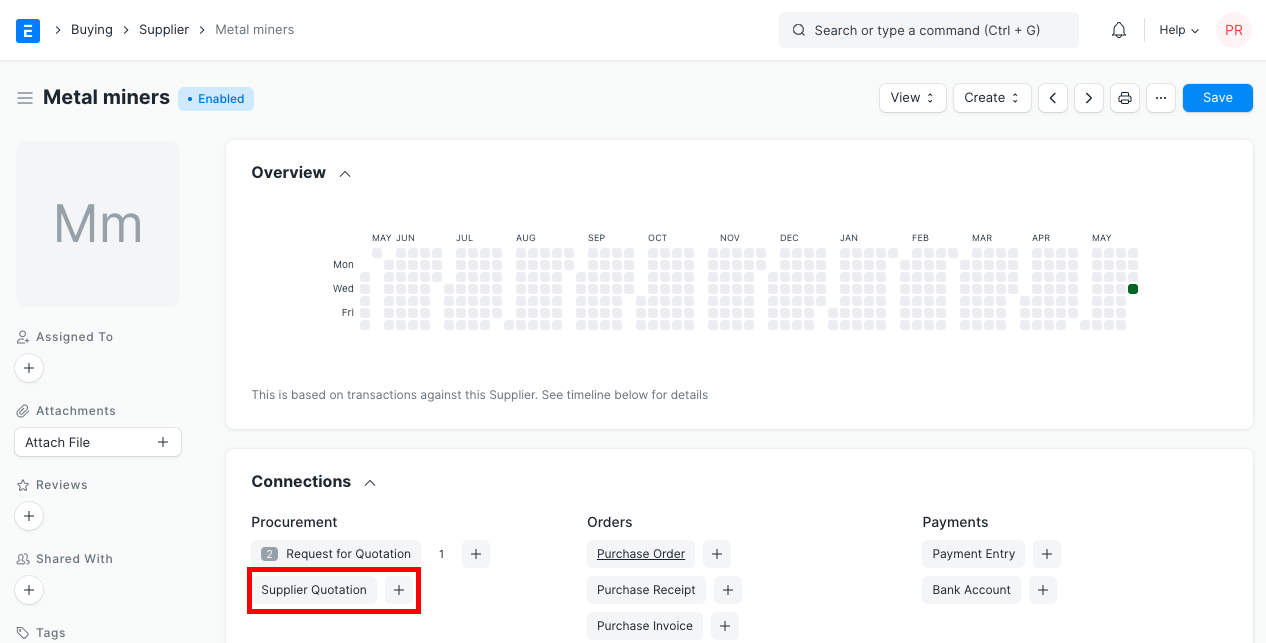
4.2 Tedarikçiden Tedarikçi Teklifi
- Tedarikçi için bir İrtibat Kişisi oluşturulursa ve İrtibat Kişisi ile bir e-posta adresi ilişkilendirilirse, Tedarikçi seçildiğinde İrtibat ayrıntıları ve e-posta adresi alınacaktır. Henüz mevcut değilse bir Kişi ve e-posta adresi oluşturun.
- Araçlar > Tedarikçilere E-posta Gönder seçeneğine tıklayın .Tedarikçinin hesabı mevcut değilse : Sistem Tedarikçinin hesabını oluşturacak ve ayrıntıları Tedarikçiye gönderecektir. Tedarikçinin e-postada bulunan bağlantıya (Şifre Güncelleme) tıklaması gerekecektir. Şifre güncellemesi sonrasında Tedarikçi 'Teklif Talebi' formu ile portalına erişebilir. Tedarikçi, Web Sitesi Kullanıcısı olarak oluşturulacaktır.
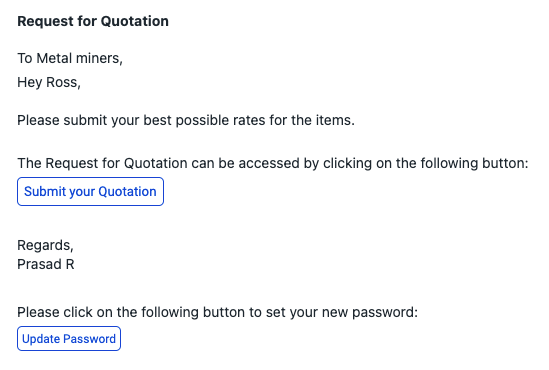
Tedarikçinin hesabı mevcutsa : Sistem Tedarikçiye Teklif Talebi bağlantısı gönderecektir. Tedarikçinin portaldaki Teklif Talebi formunu görüntülemek için kimlik bilgilerini kullanarak oturum açması gerekir.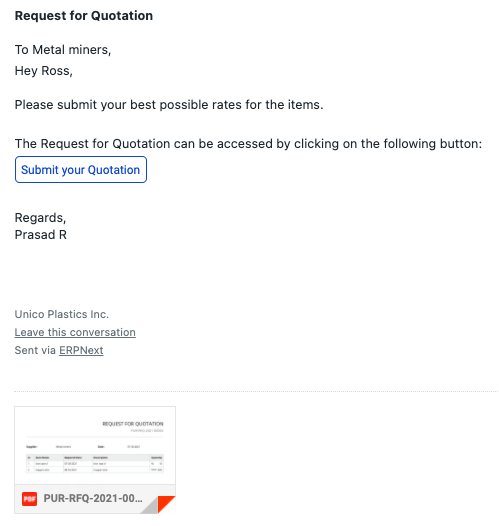
- Her iki durumda da Tedarikçi oturum açtığında kendisine aşağıdaki ekran gösterilecektir. Buradan size bir teklif gönderebilirler:
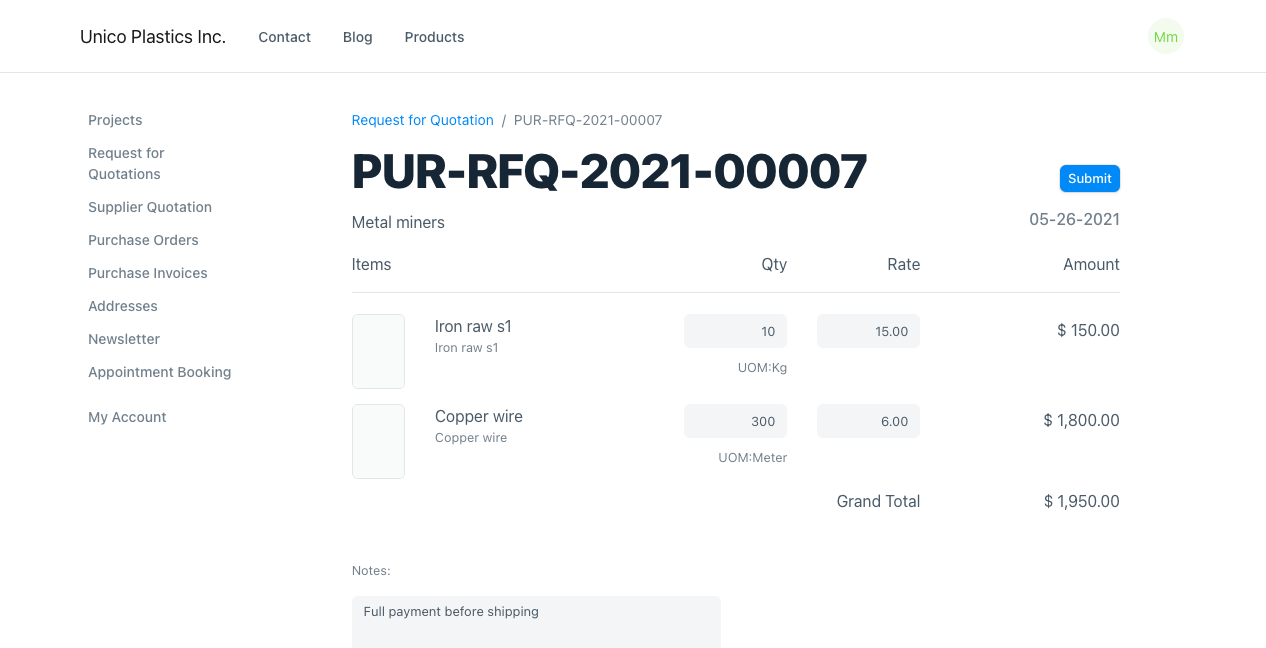
Tedarikçi, tutarı ve notları (ödeme koşullarını) forma girmeli ve Gönder'e tıklamalıdır. Alıntılar bölümünde daha önce yapılan alıntılar görülecektir. - Gönderim üzerine ERPNext, Tedarikçiye karşı bir Tedarikçi Teklifi (taslak modu) oluşturacaktır. Kullanıcının Tedarikçi Teklifini incelemesi ve göndermesi gerekir. Teklif Talebi'ndeki tüm kalemler bir Tedarikçi tarafından teklif edildiğinde, Teklif Talebi'nin 'Tedarikçiler' tablosunda teklif durumu 'Alındı' olarak güncellenir.

Daha fazlasını öğrenmek için Tedarikçi Teklifini okuyun .
5.Video
Sonraki aşama: Satınalma Siparişi
Tedarikçi Teklifi oluşturma hakkında bilgi edinmek için buraya tıklayın .
ERPNext ile Teklif Talebi Yönetimi